In dieser Maske starten Sie die Abrechnung. Voraussetzung dafür ist, dass Sie Ihre Dienstnehmer zuvor richtig angelegt haben (Dienstnehmerstamm, Variabler Dienstnehmerstamm muss für das Abrechnungs- oder ein früheres Monat angelegt sein, Eintrittsdaten) und diesen Lohnarten in der Lohnartenzuordnung zugeordnet haben. Hier können Sie auch Lohn-/Gehaltszettel je Überweisungsdatum nachdrucken.
![]() Die Dauer
dieses Vorgangs ist abhängig von der Hardware vom Server und der Datenmenge.
Die Dauer
dieses Vorgangs ist abhängig von der Hardware vom Server und der Datenmenge.
Führen Sie keine Änderungen in Masken durch, die für die Abrechnung von Bedeutung sein könnten!
Um die Dienstnehmer und Ihre Abgaben nach einer Abrechnung auszuzahlen, starten Sie das Programm Abgaben (Abrechnungen/Abrechnen/Abgaben) bzw. Zahlungsverkehr (Abrechnungen/Abrechnen/Zahlungsverkehr).
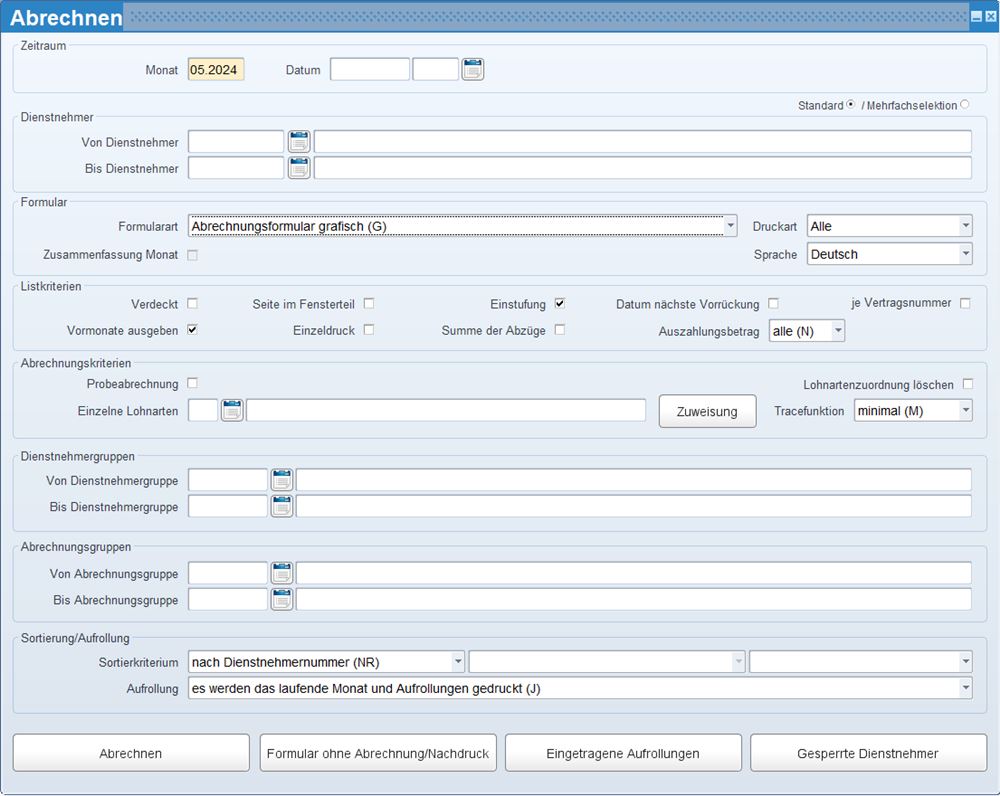
Hier geben Sie das Monat im Format "MM.JJJJ" ein, das Sie abrechnen möchten. Beim Aufruf der Maske wird Ihnen das aktuelle Monat, das in der Einstiegsmaske angegeben ist, vorgeschlagen.
Wenn Sie im Vorhinein abrechnen, haben Sie die Möglichkeit, in der Maske Stammdatenmenü/Firma/Parameter/Firmenparameter - Seite 2 die Checkbox "Monatsvorschlag" zu aktivieren.
In allen Masken, in denen ein Monat vorgeschlagen wird, wird dann das letzte abgerechnete und ausbezahlte Monat laut Batchabrechnung pro Abrechnungsgruppe + 1 Monat vorgeschlagen. Dazu bezieht sich das Programm auf die Auszahlungen pro Abrechnungsgruppe (nicht Dienstnehmergruppe!).
Bei deaktivierter Checkbox wird das Monat aus der Einstiegsmaske vorgeschlagen.
Hier sehen Sie die Überweisungsdaten der Dienstnehmerüberweisungen. Wenn Sie hier ein Überweisungsdatum auswählen und auf "Formular ohne Abrechnung/Nachdruck" klicken, können Sie die Lohn-/Gehaltszettel von dem betreffenden Überweisungslauf nachdrucken. Dadurch werden die Felder "Monat", "Formularart", "Probeabrechnung", "Einzelne Lohnarten", "Lohnartenzuordnung", "Tracefunktion" und "Aufrollung" deaktiviert.
Minusbeträge: Es kann vorkommen, dass ein Gehaltszettel einen negativen Auszahlungsbetrag hat. Minusbeträge werden nicht überwiesen, sondern von der nächsten Überweisung abgezogen. Deswegen sind sie auf dem Lohn-/Gehaltszettel enthalten, von dessen Überweisung sie abgezogen wurden. Einen eigenen Lohn-/Gehaltszettel mit negativem Auszahlungsbetrag zum Nachdrucken gibt es daher nicht.
![]() Der Nachdruck
von Lohn-/Gehaltszettel funktioniert nur, wenn Sie die Abrechnungsverwaltung
aktiviert haben (Stammdaten/Firma/Variabler
Firmenstamm).
Der Nachdruck
von Lohn-/Gehaltszettel funktioniert nur, wenn Sie die Abrechnungsverwaltung
aktiviert haben (Stammdaten/Firma/Variabler
Firmenstamm).
Lohn-/Gehaltszettel können Sie pro Dienstnehmer auch in der Maske Abrechnungen/Abrechnen/Nachdruck von Gehaltszettel nachdrucken.
Mit diesen zwei Radio-Buttons steuern Sie, ob es sich um die Übergabe von Standardparametern oder einer Mehrfachselektion handelt.
Handelt es sich um eine Mehrfachselektion, dann werden die vorhandenen Dienstnehmereinschränkungsmöglichkeiten ( Dienstnehmergruppen, Abrechnungsgruppen) ausgeblendet und nicht berücksichtigt.
Im Gegenzug werden die Dienstnehmer-Einzelauswahl und die Mehrfachselektion angezeigt.
Mehr Informationen dazu finden Sie unter Lohn-/Gehalt/Fenster/Stammdaten/Firma/Sonstiges/Mehrfachselektionen.
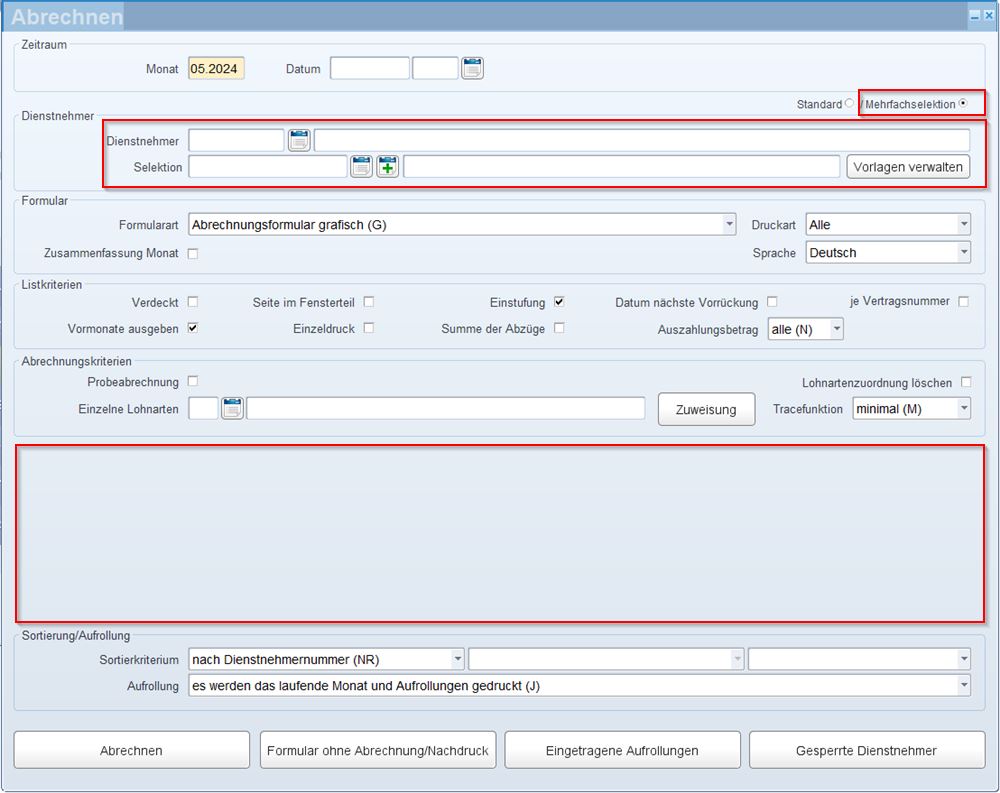
Hier schränken Sie die Abrechnung auf einen Nummernkreis oder einzelne Dienstnehmer ein.
Ist die Checkbox Probeabrechnung "Vorschlag" im Firmenparameter gesetzt (Stammdaten/Firma/Parameter/Firmenparameter - Seite 2) dann wird die Checkbox "Probeabrechnung" als aktiviert vorgeschlagen und die Felder "Von Dienstnehmer" und "Bis Dienstnehmer" werden automatisch mit der kleinsten Dienstnehmernummer als Vorschlag gefüllt, um zu vermeiden, dass eine Probeabrechnung für die ganze Firma gestartet wird. Diese Felder können in der Abrechnungsmaske übersteuert werden, sofern Sie die Berechtigung dazu haben.
 Ein Dienstnehmer kann auch bei einer
Inaktiv-Sperre abgerechnet werden, sofern die Abrechnung nur auf diesen
Dienstnehmer eingeschränkt wird. Wenn somit Von- und Bis-Dienstnehmer
gleich sind, dann wird dieser Dienstnehmer auf jeden Fall abgerechnet,
egal ob dieser inaktiv gesperrt ist oder nicht.
Ein Dienstnehmer kann auch bei einer
Inaktiv-Sperre abgerechnet werden, sofern die Abrechnung nur auf diesen
Dienstnehmer eingeschränkt wird. Wenn somit Von- und Bis-Dienstnehmer
gleich sind, dann wird dieser Dienstnehmer auf jeden Fall abgerechnet,
egal ob dieser inaktiv gesperrt ist oder nicht.
Hier haben Sie mehrere Möglichkeiten, den Lohn-/Gehaltszettel auszudrucken.
Hier haben Sie Möglichkeit Aufrollungen, die bereits ausbezahlt wurden, erneut am Lohn- oder Gehaltszettel anzudrucken, wenn es für das betroffene Monat wieder eine Aufrollung gibt.
 Die Checkbox "Zusammenfassung
Monat" steht nur bei der Formularart "Abrechnungsformular grafisch
(nur Offene)" oder bei Auswahl eines Datums für den Nachdruck.
Die Checkbox "Zusammenfassung
Monat" steht nur bei der Formularart "Abrechnungsformular grafisch
(nur Offene)" oder bei Auswahl eines Datums für den Nachdruck.
Bei aktivierter Checkbox wird im Hintergrund
das neue Formular „ABRSSPKBNZ.rep“ aufgerufen.
Wenn dieses neue Formular verwendet
wird, muss dieses auch in der Batchabrechnung verwendet werden (anstatt
z. B. ABRSSPKB.rep). Dies bedeutet, es muss auch Ihr Batch für die Abrechnung
angepasst werden.
Wenn Sie die neue Formularart verwenden
möchten, dann melden Sie sich bitte im Support-Team.
![]() Sollte die Inbetriebnahme nicht mit
Jahresbeginn erfolgen, muss vor dem Einsatz des neuen Ausgabeformulars
vom LHR-Consulting ein Nachfahren der Vormonate erfolgen.
Sollte die Inbetriebnahme nicht mit
Jahresbeginn erfolgen, muss vor dem Einsatz des neuen Ausgabeformulars
vom LHR-Consulting ein Nachfahren der Vormonate erfolgen.
Abrechnungsformular |
Lohn-/Gehaltszettel |
Abrechnungsformular grafisch (G) |
grafische Bitmap-Form (Standard). Der Druck auf einem Nadel Matrix-Drucker dauert länger als bei einem normalen Character-Abrechnungsformular. Beispiel Auf diesem Gehaltszettel gibt es nun die Möglichkeit, die Hinweise einer SV-Gruppenautomatik bei einer Probeabrechnung auszugeben. Um diese Möglichkeit zu aktivieren, gibt es den Parameter "LS: Abr_Form_SvGrp_Probe. Unterhalb von Bezügen, Abzügen, Auszahlungsdetails und Infotexten werden folgende Zeilen einer SV-Gruppenautomatik ausgegeben: SV-Automatik: <Monat im Format MM.JJJJ> <Text aus Protokoll SV-Gruppenautomatik> <Protokoll | durchgeführt > Die dabei ausgegebenen Protokollzeilen bleiben weiterhin offen und werden ausschließlich über das Protokoll der SV-Gruppen-Automatik gesetzt. |
Abrechnungsformular wöchentlich (W) |
für wöchentliche Abrechnung. Die Wochen sind monatlich auf einem Lohn-/Gehaltszettel angedruckt. Beispiel |
Abrechnungsformular grafisch (nur Offenes) (O) |
Wird im Zusammenhang mit Nachdruck von Lohn-/Gehaltszettel verwendet: Wenn in einem Monat schon Dienstnehmerüberweisungen erfolgten, können Sie mit dieser Formularart in grafischer Bitmap-Form die restlichen offenen Lohn-/Gehaltszettel ausdrucken. Voraussetzung dafür ist, dass Sie die Abrechnungsverwaltung im Variablen Firmenstamm aktiviert haben. Auf diesem Gehaltszettel gibt es nun die Möglichkeit, die Hinweise einer SV-Gruppenautomatik bei einer Probeabrechnung auszugeben. Um diese Möglichkeit zu aktivieren, gibt es den Parameter "LS: Abr_Form_SvGrp_Probe". Unterhalb von Bezügen, Abzügen, Auszahlungsdetails und Infotexten werden folgende Zeilen einer SV-Gruppenautomatik ausgegeben: SV-Automatik: <Monat im Format MM.JJJJ> <Text aus Protokoll SV-Gruppenautomatik> <Protokoll | durchgeführt > Die dabei ausgegebenen Protokollzeilen bleiben weiterhin offen und werden ausschließlich über das Protokoll der SV-Gruppen-Automatik gesetzt.
|
Brutto-Abstimmliste (B) |
Zusammengefasste Daten im Querformat, dient zur monatlichen Kontrolle. Dieses Abrechnungsformular ist in grafischer Bitmap-Form. Beispiel |
Kein Abrechnungsformular ausgeben (K)
|
Dienstnehmer werden nur abgerechnet, es wird aber kein Abrechnungsformular gedruckt. |
![]() Jede Abrechnungsformularart
und jedes Sortierkriterium ist ein eigener Eintrag in der Maske Aufrufverwaltung.
Jede Abrechnungsformularart
und jedes Sortierkriterium ist ein eigener Eintrag in der Maske Aufrufverwaltung.
Wenn Sie sich für eine Variante entschieden haben, sind diese Einstellungen nötig, damit Aufrollungen richtig angedruckt werden können:
Falls noch nicht vorhanden, legen Sie den betroffenen
Aufruf in der Maske Abrechnungen/Batchabrechnen/Verwaltung/
Aufrufverwaltung an. Die Nummer ist hier frei wählbar, sollte
aber nach dem Abrechnungsprogramm liegen.
Hier eine Aufstellung aller Abrechnungsformulararten
und wie Sie diese eintragen.
Falls Sie diese Lohn-/Gehaltszettelart mit diesem Sortierkriterium regelmäßig verwenden möchten, hinterlegen Sie den Aufruf zusätzlich in der Maske Stammdatenmenü/Firma/Sonstiges/Aufrollungen, damit die Aufrollungen richtig gedruckt werden können.
Hier haben Sie die Möglichkeit, folgende Werte auszuwählen:
Nur
Papier
Druckt die Lohn-/Gehaltszettel der Dienstnehmer, die den Lohn-/Gehaltszettel
nicht per E-Mail und nicht per Kontoauszug erhalten.
ABER: Abgerechnet werden trotzdem alle Dienstnehmer.
Info bei Verwendung des Moduls E-Mail Versand:
Ohne Einzeldruck: SOFORTMAIL, SAMMELMAIL,
alle anderen Drucker
Mit Einzeldruck: Keine Maildrucker möglich
Nur
Kontoauszug
Druckt den Lohn-/Gehaltszettel der Dienstnehmer, die diesen per Kontoauszug
erhalten.
ABER: Abgerechnet werden trotzdem alle Dienstnehmer.
Ist diese Checkbox aktiviert, dann wird ein Lohn-/Gehaltszettel nur
für Dienstnehmer gedruckt, bei denen die Lohn-/Gehaltsdetails laut
Einstellung im Dienstnehmerstamm nicht am Kontoauszug ausgegeben werden.
Wenn die Checkbox deaktiviert ist, werden für alle Dienstnehmer Lohn-/Gehaltszettel
gedruckt.
Wenn in der firmeneigenen auszahlenden
Bank "Kontoauszug" aktiviert ist, werden die Lohn-/Gehaltsdetails
für alle Dienstnehmer auf
dem Kontoauszug ausgegeben, unabhängig davon was im Dienstnehmerstamm
hinterlegt ist. Wenn in der firmeneigenen
auszahlenden Bank das Feld "Kontoauszug"
deaktiviert
ist, werden die Lohn-/Gehaltsdetails
am Kontoauszug nur
für Dienstnehmer ausgegeben, bei
denen der "Kontoauszug" im Dienstnehmerstamm
aktiviert ist.
Info bei Verwendung des Moduls E-Mail Versand:
Ohne Einzeldruck: SOFORTMAIL, SAMMELMAIL, alle anderen Drucker
Mit Einzeldruck: Keine Maildrucker möglich
Nur
Email- nur bei Verwendung des Moduls E-Mail Versand
ABER: Abgerechnet werden trotzdem alle Dienstnehmer.
Druckt den Lohn-/Gehaltszettel der Dienstnehmer, die diesen per E-Mail
erhalten
Ohne Einzeldruck: SOFORTMAIL, SAMMELMAIL, alle anderen Drucker
Mit Einzeldruck: Nur DNMAIL – DN erhalten auch tatsächlich
das E-Mail
Planungsmodul: Lohn-/Gehaltszettel nur in den Ordner des Mailversandes
generierten. Kein E-Mail versenden.
Nur
Portal - nur bei Verwendung des Moduls SelfService
ABER: Abgerechnet werden trotzdem alle Dienstnehmer.
Druckt den Lohn-/Gehaltszettel der Dienstnehmer, die diesen ins Portal
gestellt bekommen
Unbedingt mit Einzeldruck
Alle
(DEFAULT)
Druckt alle Lohn-/Gehaltszettel
Info bei Verwendung des Moduls E-Mail Versand:Ohne Einzeldruck: SOFORTMAIL, SAMMELMAIL, alle anderen Drucker
Mit Einzeldruck: alle anderen Drucker (keine Maildrucker).
DN erhalten immer ein E-Mail (Egal welche Druckart)
Druckart D: Alle Lohn-/Gehaltszettel (Egal, was im DN-Stamm steht) bleiben im Dateiordner erhalten für die Weiterverarbeitung durch Fremdsysteme.
Planungsmodul: Kein E-Mail versenden
![]() Als
E-Mail-Betreff wird „Abrechnen“ (= der Titel des Fensters) vorgeschlagen,
außer man startet einen Lohn-/Gehaltszettel Einzeldruck (siehe nächster
Absatz).
Als
E-Mail-Betreff wird „Abrechnen“ (= der Titel des Fensters) vorgeschlagen,
außer man startet einen Lohn-/Gehaltszettel Einzeldruck (siehe nächster
Absatz).
Gehaltszettel Einzeldruck - Info bei Verwendung des Moduls E-Mail Versand:
Um den Lohn-/Gehaltszettel Einzeldruck zu aktivieren, wählen Sie als Druckart „nur Email“ aus.
Nach dem Klick auf „Abrechnen“ erscheint die Druckersteuerung und ein Drucker vom Typ DNMAIL wird automatisch von der Software vorgeschlagen (es wird nicht jener DNMAIL-Drucker vorgeschlagen, der im Parameter „RK: Maildrucker“ verwendet wird). Bei diesem Druckertyp können Sie keine Email-Adresse hinterlegen, da die E-Mail-Adresse aus dem Dienstnehmerstamm verwendet wird.
Wird in der Druckersteuerung kein E-Mail-Betreff eingegeben wird beim Einzeldruck der Text „Lohn und Lohn-/Gehaltszettel Monat“ verwendet.
![]() Die
Auswahl eines DNMAIL-Druckers ist nur beim Lohn-/Gehaltszettel Einzeldruck
möglich!
Die
Auswahl eines DNMAIL-Druckers ist nur beim Lohn-/Gehaltszettel Einzeldruck
möglich!
Wenn Sie einige Dienstnehmer mit Mail-Adresse und Mailversand und einige ohne haben, gehen Sie in der Abrechnungsmaske wie folgt vor:
Rechnen Sie einmal mit "Formularart" "kein Abrechnungsformular ausgeben (K)" ab.
Wählen Sie dann eine Formularart aus, geben im Feld "Druckart" "nur Papier" ein und klicken auf den Button "Formular ohne Abrechnung/Nachdruck". Hier wählen
Danach wählen sie die Druckart "Nur E-Mail", aktivieren die Checkbox "Einzeldruck", klicken auf den Button "Formular ohne Abrechnung/Nachdruck" und wählen einen DNMAIL Drucker aus.
Hier haben Sie die Möglichkeit die Sprachenausgabe zu definieren.
Dabei werden auf die Übersetzungen geachtet, die Sie in den Stammdaten/Lohnarten/Firmen-/Firmengruppen-/Dienstnehmergruppenlohnarten für die ausgewählte Sprache hinterlegt haben.
Diese Einstellung gilt nur für die Formulararten "Abrechnungsformular (grafisch) (G)" und "Abrechnungsformular grafisch (nur Offenes) (O)".
Wenn Sie diesen Gehaltszettel nutzen möchten, dann fügen Sie diesen Aufruf "ABRSSPKBEN.rep - für Englisch grafisch" oder "ABRSSPKBNEN.rep - für Englisch grafisch (nur Offenes)" bei einer freien Nr. in der Aufrufverwaltung (Abrechnungen/Batchabrechnen/Verwaltung/Aufrufverwaltung) hinzu.
Hier haben Sie die Möglichkeit die Checkbox "Zusammenfassung Monat" zu setzen. Diese haben Sie bei der Auswahl von "Abrechnungsformular grafisch (nur Offenes)" oder bei der Auswahl eines Datums für den Nachdruck zur Verfügung.
![]() Damit wir
das folgende neue Gehaltszettel-Formular "ABRSSPKNZ.rep" eingestellt.
Das neue Formular verwenden Sie auch
in der Batchabrechnung. Anstatt derzeit ABRSSPKB.rep und ABRABB.rep verwenden
Sie das neue Formular ABRSSPKBNZ.rep mit dem jeweiligen Sortierkriterium.
Damit wir
das folgende neue Gehaltszettel-Formular "ABRSSPKNZ.rep" eingestellt.
Das neue Formular verwenden Sie auch
in der Batchabrechnung. Anstatt derzeit ABRSSPKB.rep und ABRABB.rep verwenden
Sie das neue Formular ABRSSPKBNZ.rep mit dem jeweiligen Sortierkriterium.
Die Aufrollungsverwaltung für diese beiden Formulare können Sie unter Stammdatenmenü/Firma/Sonstiges/Aufrollungen
entfernen.
![]() Das Formular, ohne der Angabe einer Nachdruckzeit, setzt vor dem Ausdruck
bei allen noch nicht ausbezahlten Abrechnungsveränderungen über den Aufrollungszeitraum
das Aufrufmonat (Monat, mit welchem der Gehaltszetteldruck gestartet wird).
Damit werden alle offenen Veränderungen in der Abrechnung für dieses Aufrufmonat
markiert.
Das Formular, ohne der Angabe einer Nachdruckzeit, setzt vor dem Ausdruck
bei allen noch nicht ausbezahlten Abrechnungsveränderungen über den Aufrollungszeitraum
das Aufrufmonat (Monat, mit welchem der Gehaltszetteldruck gestartet wird).
Damit werden alle offenen Veränderungen in der Abrechnung für dieses Aufrufmonat
markiert.
![]() Sollte die Inbetriebnahme nicht mit
Jahresbeginn erfolgen, muss vor dem Einsatz des neuen Ausgabeformulars
vom LHR-Consulting ein Nachfahren der Vormonate erfolgen. Wenden
Sie sich hierzu an den LHR Support.
Sollte die Inbetriebnahme nicht mit
Jahresbeginn erfolgen, muss vor dem Einsatz des neuen Ausgabeformulars
vom LHR-Consulting ein Nachfahren der Vormonate erfolgen. Wenden
Sie sich hierzu an den LHR Support.
Dieses Feld ist zu aktivieren, wenn Sie das verdeckte Lohn-/Gehaltszettel Formular verwenden. Es wird im Kopfbereich eine zusätzliche Zeile ausgegeben. Beispiel
Dieses Feld ist zu aktivieren, wenn die Seitenanzahl im Fensterteil des Kuverts vom Lohn-/Gehaltszettel angedruckt werden soll. Dies dient zur Kontrolle, wie viele Dienstnehmer abgerechnet wurden, nachdem die Formulare gedruckt sind.
Ist diese Checkbox aktiviert, wird die kollektivvertragliche Einstufung ausgegeben, wenn Sie in den variablen Dienstnehmerdaten diese hinterlegt haben.
Wenn Sie die kollektivvertragliche Einstufung auf dem Lohn-/Gehaltszettel ausgeben, können Sie zusätzlich entscheiden, ob Sie das Datum der nächsten Vorrückung auch ausgeben lassen, indem Sie diese Checkbox aktivieren.
Mit dieser Checkbox definieren Sie, dass Sie die abgerechneten Lohnarten auf dem Gehaltszettel je Vertrag ausgegeben haben möchten (=aktivierte Checkbox) oder nicht (=deaktiviert Checkbox
Zusätzlich werden die Nummer, der Name und der Zeitraum des Vertrages ausgegeben. Diese Gruppierung ist nur bei folgenden Gehaltszettel möglich:
Abrechnungsformular grafisch (G)
Abrechnungsformular grafisch (nur Offenes) (O)
Button - Formular ohne Abrechnung/Nachdruck
Dieses Feld ist nur relevant, wenn die Aufrollungsverwaltung (Stammdatenmenü/Firma/Variabler Firmenstamm - Abrechnungsverwaltung) bei Ihnen nicht eingeschaltet ist.
Wenn diese Checkbox aktiviert ist, dann wird für jedes Aufrollungsmonat ein eigener Lohn-/Gehaltszettel generiert. Wenn Sie dieses Feld deaktivieren, wird nur das aktuelle Monat ausgegeben und bei der Auszahlungssumme wird eine Zeile mit der Aufrollung/Nachzahlung ausgegeben.
Aktivieren Sie diese Checkbox, falls Sie die Lohn-/Gehaltszettel Ihrer Dienstnehmer in eine Datei (Druckertyp "PDF", "RTF", "HTML", "HTMLCSS", "XML", "DELIMITED" oder "SPREAD") drucken und pro Dienstnehmer eine Datei, die nur den Lohn-/Gehaltszettel dieses einen Dienstnehmers enthält, erhalten möchten. Der Aufbau der Datei ist dabei folgendermaßen, Dateiname:
<Firmenkennzeichen>_<Firmennummer>_<Monat im Format MM.JJJJ>_<Dienstnehmernummer>_ABRNAB_<fortlaufende Nummer>.pdf
Beispiel: SL_17_03.2007_100_ABRNAB_13454.pdf.
Bei einem Bildschirmdruck oder Ausgabe auf einen Drucker hat die Option keine Auswirkung, da sonst die Ausgabe erheblich langsamer wäre.
Bei keiner Aktivierung dieser Checkbox und einem Druck in eine Datei erhalten Sie eine Datei mit Lohn-/Gehaltszettel von allen Dienstnehmern.
Dieses Feld aktivieren Sie, wenn Sie statt der Familienbeihilfe die Summe der Abzüge im Abgabenteil des Lohn-/Gehaltszettels ausgeben wollen.
Hier können Sie einstellen, ob von allen Dienstnehmern ein Lohn-/Gehaltszettel gedruckt werden soll. Sie haben folgende Einstellungsmöglichkeiten:
Alle (N): Es werden ausnahmslos alle Gehaltszettel gedruckt
Nicht 0 (J): Es werden nur Gehaltszettel gedruckt. welche einen positiven oder negativen Auszahlungsbetrag haben.
Positiv (P): Es werden nur Gehaltszettel mit 0,- oder positiven Auszahlungsbetrag gedruckt.
Durch die Probeabrechnung wird es ermöglicht, zwischen den Abrechnungszeiträumen Abrechnungen, die nicht zahlungswirksam sind, durchzuführen. So eine "Testabrechnung" nimmt keinen Einfluss auf die Monatsabrechnung. Daten aus der Probeabrechnung können nur auf folgenden Listen ausgewertet werden:
SV-Gruppenautomatik-Protokolldruck (Auswertungen/Monatlich/Sonstiges/SV-Gruppenautomatik),
Variable Liste (Auswertungen/Personalinfo/Variable Liste),
Variable Lohnartenliste (Auswertungen/Personal/Sonstiges/Variable Lohnarten),
Arbeits-/Entgeltbestätigung für Krankengeld (Auswertungen/Monatlich/EFZG/Arbeits-/Entgeltbestätigung) und
Arbeits-/Entgeltbestätigung für Wochengeld (Auswertungen/Personal/Arbeits-/Entgeltbestätigung)
Lesen Sie dazu unter "Grundlegende Konzepte" das Thema "Probe- versus Echtabrechnung".
Bei Aktivierung dieses Feldes werden alle Lohnarten mit einem Bis-Datum aus der Lohnartenzuordnung gelöscht bzw. "unsichtbar gemacht". Dies passiert aber nur bei einer Echtabrechnung (das Feld Probeabrechnung ist deaktiviert). Die Werte dieser Lohnarten bleiben jedoch in der Abrechnung vorhanden. Lohnarten, die ohne Bis-Datum eingegeben sind, bleiben in der Lohnartenzuordnung ersichtlich.
Wenn es die Lohnart ohne Bis-Datum gibt und die gleiche Lohnart mit einem Bis-Datum, dann werden diese Zeilen nicht gelöscht. Beispiel:
Lohnartennummer |
Von-Datum |
Bis-Datum |
Zeilennummer |
100 |
01.2011 |
leer |
1 |
100 |
02.2011 |
02.2011 |
2 |
Beide Zeilen werden nicht gelöscht.
Die Lohnarten mit einem Bis-Datum werden nur gelöscht, wenn das Bis-Datum nicht über das Jahr hinaus geht. Beispiel:
Lohnartennummer |
Von-Datum |
Bis-Datum |
Zeilennummer |
100 |
01.2011 |
03.2012 |
1 |
100 |
02.2011 |
02.2011 |
2 |
Beide Zeilen werden nicht gelöscht, weil bei der Zeile 1 das Bis-Datum in ein anderes Jahr reicht. Wäre bei der Zeile 1 als Bis-Datum 12.2011 eingetragen, dann würden beide Zeilen gelöscht werden.
Das Löschen von Lohnarten wird vom Programm "Abrechnung" durchgeführt.
Lesen Sie dazu auch das Thema "Eingaben in der Lohnartenzuordnung".
Hier starten Sie individuelle ‘‘Abrechnungs-Pakete‘‘, die Sie selbst gestalten. Sie können einzelne Lohnarten vor der monatlichen Abrechnung zur Auszahlung bringen (zB Sonderzahlungen an alle Dienstnehmer zum 15. des Monats, Überstunden usw.)
Am Lohn-/Gehaltszettel zu Monatsende wird der bereits ausbezahlte Betrag, den Sie Mitte des Monats überwiesen haben, nochmals unter dem Feld "Bereits ausbezahlt" angeführt.
Wenn Sie in der Abrechnungs-Maske "Zuweisung" anklicken, erscheint die Maske
Einzeln abzurechnende Lohnarten
Hier weisen Sie dem "Abrechnungs-Paket" einzelne Lohnarten, zB Urlaubszuschuß Arbeiter und Urlaubszuschuss Angestellte zu. Unter "Einzelne Lohnarten" können Sie die Nummer der Sammlung dieser Lohnarten mit LOV auswählen.
Dabei werden keine anderen automatischen Lohnarten zB freiwillige Zahlungsvereinbarung über Exekutionsmaske oder normale Exekutionen abgerechnet.
Achten Sie dabei jedoch darauf wie die Lohnarten, welche Sie einzeln abrechnen, sich bewerten.
Beispiel:
Ein Dienstnehmer bekommt im Monat 10.2021 ein Gehalt in der Höhe
von € 1.000,00 und im November bekommt dieser dann € 2.000,00. Bei der
Novemberabrechnung wird mit der Funktion "einzelne Lohnarten"
nur die Sonderzahlung ausbezahlt. Diese Lohnart bewertet sich aber anhand
des Gehalts (die Sonderzahlung hat bei der Betragsbewertung jene Monatsbasis
hinterlegt, in die das Gehalt hineinfließt).
Da das Gehalt von 11.2021 noch nicht ausbezahlt wurde, wird zur Berechnung
das Gehalt aus 10.2021 verwendet.
Erst wenn das Gehalt für 11.2021 abgerechnet wird, wird die Differenz der
Sonderzahlung nachverrechnet.
![]() Wenn
Sie einzelne Lohnarten in einem Monat abrechnen, für das bereits eine
Abrechnung gestartet wurde, dann wird diese Abrechnung mit einzelnen Lohnarten
überschrieben!
Wenn
Sie einzelne Lohnarten in einem Monat abrechnen, für das bereits eine
Abrechnung gestartet wurde, dann wird diese Abrechnung mit einzelnen Lohnarten
überschrieben!
![]() Ab 01.2019
wird bei einer Abrechnung, die nur für einzelne Lohnarten gestartet wird,
das Kontrollsechstel nicht berechnet. Erst nach der Abrechnung mit allen
Lohnarten (ohne Einschränkung) wird dieses ermittelt.
Ab 01.2019
wird bei einer Abrechnung, die nur für einzelne Lohnarten gestartet wird,
das Kontrollsechstel nicht berechnet. Erst nach der Abrechnung mit allen
Lohnarten (ohne Einschränkung) wird dieses ermittelt.
Die Tracefunktion aktivieren Sie, wenn eine Abrechnung genauestens protokolliert werden sollte. Die Protokollierung erfolgt im Explorer im Eurolohn/Work Verzeichnis. Bevor Sie die Tracefunktion aktivieren, löschen Sie im Work-Verzeichnis die Dateien abrechnung.lst, bewertung.lst, exekution.lst, efzgdok.lst falls diese vorhanden sind. So werden die Dateien nicht zu groß und infolgedessen übersichtlicher. Lesen Sie unter Grundlage der Bedienung das Thema "Protokolldateien".
Sie haben dazu folgende Möglichkeiten zur Auswahl:
- mit minimaler Standardprotokollierung (M, ist als Standardwert hinterlegt und sollte stets eingestellt sein)
- ohne Protokollierung (O, es wird auch keine Trace.lst mitgeschrieben (nicht empfohlen))
- mit detaillierter Protokollierung, wobei Dateien am Ende des Programmlaufs befüllt werden, wodurch die Performance verbessert wird (D)
- mit detaillierter Protokollierung, wobei Dateien während des Programmlaufs kontinuierlich befüllt werden. Nützlich bei Support-Anfragen (S)
![]() Beachten
Sie, wenn Sie eine Abrechnung mit der Tracefunktion abrechnen, dauert
die Abrechnung länger als sonst.
Beachten
Sie, wenn Sie eine Abrechnung mit der Tracefunktion abrechnen, dauert
die Abrechnung länger als sonst.
Hier können Sie die Abrechnung auf einzelne Dienstnehmergruppen eingrenzen.
Hier können Sie die Abrechnung auf einzelne Batchabrechnungsgruppen einschränken.
Hier wählen Sie zwischen verschiedenen Sortierkriterien für den Lohn-/Gehaltszetteldruck.
Bei folgenden Sortierkriterien werden Firmenkennzeichen und -nummer, Dienstnehmernummer, Monat, Verteilerstelle (wenn vorhanden), Abteilung, Dienstnehmername und Adresse im Kuvertfenster angedruckt:
nach Dienstnehmername (NA)
nach Dienstnehmername absteigend (AN)
nach Dienstnehmernummer (NR)
nach Dienstnehmernummer absteigend (RN)
nach Abteilungsnummer (AB)
nach Abteilungsnummer absteigend (BA)
nach Kontonummer (KT)
nach Kontonummer absteigend (TK)
Bei Sortierkriterien "nach Kontonummer" und "nach Kontonummer absteigend" werden Firmenkennzeichen und -nummer, Dienstnehmernummer, Monat, Bankkontonummer und darunter die Bank des Dienstnehmers, Dienstnehmername und Adresse im Kuvertfenster angedruckt:
Jede Abrechnungsformularart und jedes Sortierkriterium ist ein eigener Eintrag in der Maske Aufrufverwaltung.
Wenn Sie sich für eine Variante entschieden haben, sind diese Einstellungen nötig, damit Aufrollungen richtig angedruckt werden können.
Falls noch nicht vorhanden, legen Sie den betroffenen
Aufruf in der Maske Abrechnungen/Batchabrechnen/Verwaltung/
Aufrufverwaltung an. Die Nummer ist hier frei wählbar, sollte
aber nach dem Abrechnungsprogramm liegen.
Hier eine Aufstellung aller Abrechnungsformulararten
und wie Sie diese eintragen.
Falls Sie diese Lohn-/Gehaltszettelart mit diesem Sortierkriterium regelmäßig verwenden möchten, hinterlegen Sie den Aufruf zusätzlich in der Maske Stammdatenmenü/Firma/Sonstiges/Aufrollungen, damit die Aufrollungen richtig gedruckt werden können.
Im dritten Feld haben Sie die Möglichkeit auszuwählen, wie der Name am Lohn/Gehalszettel
dargestellt werden soll.
"Vorname", dann "Nachname" (V) = Default
"Nachname", dann "Vorname" (N)
"leer" = der Lohn/Gehaltszettel wird so gedruckt, wie früher
Hier bestimmen Sie, wie die Aufrollungen bei Ihnen gedruckt werden:
(Dieses Feld wirkt sich nur auf den Ausdruck der Gehaltszettels aus).
Es werden das laufende Monat und Aufrollungen gedruckt (J)
Es werden das laufende Monat und Aufrollungen (bleiben offen) gedruckt (B)
Es wird nur das laufende Monat gedruckt (N)
Es werden nur Aufrollungen gedruckt (A)
Es werden nur Aufrollungen (bleiben offen) gedruckt (O)
"Aufrollungen bleiben offen" bedeutet, dass die Aufrollungen beim nächsten Lohn-/Gehaltszetteldruck wieder angedruckt werden, auch wenn sie bereits ausbezahlt wurden. Wenn Sie zB eine Echtabrechnung starten, die Auszahlung der Dienstnehmer vornehmen und danach wieder die gleichen Lohn-/Gehaltszettel mit Aufrollungen drucken wollen, dann empfehlen wir, die 1. Echtabrechnung mit "Aufrollungen bleiben offen" abzurechnen und die 2. Echtabrechnung mit der Art "Es werden das laufende Monat und Aufrollungen gedruckt (J)" abzurechnen. Somit setzt die 2. Echtabrechnung die Aufrollungen auf "bearbeitet (=erledigt)" und so werden sie bei der nächsten Abrechnung nicht mehr angedruckt.
Mit diesem Button starten Sie die Abrechnung. Sie werden in der Druckersteuerung nach der Druckernummer für den Druck der Lohn-/Gehaltszettel gefragt. Es ist möglich, diese auch in eine Datei oder auf dem Monitor (Checkbox Bildschirmausgabe) drucken zu lassen. Wenn Sie die Lohn-/Gehaltszettel auf dem Monitor ausgeben, erscheint ein Fortschrittsbalken,
in dem Sie sehen, wie weit die Abrechnung fortgeschritten ist. Die Dauer der Abrechnung hängt von der Geschwindigkeit Ihrer Hardware und der Anzahl der Dienstnehmer und Monate ab. Wenn die Abrechnung fertig ist, werden die Lohn-/Gehaltszettel gedruckt.
Wenn Sie ein Datum für Nachdruck auswählen, wird dieser Button deaktiviert.
![]() Es darf keine
Abrechnung mit einem der beiden Druckertypen DELIMITEDD oder DELIMITED
gestartet werden. Dies hat zur Folge, dass die Abrechnung in gewissen
Fällen hängen bleibt (z.B. bei Problemen mit dem Logo).
Es darf keine
Abrechnung mit einem der beiden Druckertypen DELIMITEDD oder DELIMITED
gestartet werden. Dies hat zur Folge, dass die Abrechnung in gewissen
Fällen hängen bleibt (z.B. bei Problemen mit dem Logo).
Mit diesem Button drucken Sie den Lohn-/Gehaltszettel ein weiteres Mal aus, ohne die Abrechnung nochmals zu starten.
Wenn Sie ein Datum für Nachdruck auswählen, dann wird nur dieser Button aktiv, damit Sie die Lohn-/Gehaltszettel nachdrucken können.
Beachten Sie: Wenn Sie eine Echtabrechnung mit der Formularart "Es werden das laufende Monat und Aufrollungen (bleiben offen) gedruckt (B)" oder "Es werden nur Aufrollungen gedruckt (A)" gedruckt haben und danach drucken Sie Formular ohne Abrechnung mit der Formularart "Es werden das laufende Monat und Aufrollungen gedruckt (J)" oder "Es werden nur Aufrollungen gedruckt (A)", dann werden die vorhandenen Aufrollungen auf "bearbeitet" gesetzt und werden nicht mehr angedruckt.
Mit dem Button "Eingetragene Aufrollungen" gelangen Sie in die folgende Maske: Abrechnen
Hier sehen Sie alle offene Abrechnungen aufgrund von Aufrollungen. Hier können Sie auch selber Aufrollungen mit Symbol bzw. Funktionstaste [Einfügen] eintragen.
Wenn Sie die Abrechnung aus dieser Maske aus starten, werden nur die hier angezeigten Dienstnehmer für betroffene Monate abgerechnet. Dies kann bei Korrekturen nach einer Echtabrechnung, bei einem 13. Lauf fürs Vorjahr usw. sinnvoll sein. Das laufende Monat wird also nicht mitabgerechnet, wenn es in dieser Maske nicht angeführt ist. Das ist dann der Fall, wenn das laufende Monat noch nicht echt-abgerechnet wurde. Sie haben auch die Möglichkeit aus dieser Maske heraus einen Bildschirmausdruck zu starten.
Wenn Sie ein Datum für Nachdruck auswählen, wird dieser Button deaktiviert.
Wenn Sie mit dem Button "Abrechnen" in die vorherige Maske wechseln, wird das Feld "Aufrollung" auf "Es werden nur Aufrollungen gedruckt (A)" geändert.
Mit diesem Button gelangen Sie in die folgende Maske: Gesperrte Dienstnehmer
In dieser Maske haben Sie die Möglichkeit "gesperrte" Dienstnehmer zu sehen und wenn notwendig zu "entsperren". Auch haben Sie die Möglichkeit die Dienstnehmer für Abrechnungen manuell zu sperren (= manuelle Sperre). Es gibt drei verschiedene Arten von Sperren:
![]() Hinweis
für automatische Sperren:
Entsperren Sie gesperrte Dienstnehmer nur dann, wenn Sie sicher sind,
dass die Abrechnung abgebrochen wurde
(z.B. durch einen Neustart des Servers, oder wenn kurzzeitig die Datenbank
nicht zur Verfügung steht).
Hinweis
für automatische Sperren:
Entsperren Sie gesperrte Dienstnehmer nur dann, wenn Sie sicher sind,
dass die Abrechnung abgebrochen wurde
(z.B. durch einen Neustart des Servers, oder wenn kurzzeitig die Datenbank
nicht zur Verfügung steht).
Entsperren Sie nie gerechtfertigte Sperren, da dies zu fehlerhaften Abrechnungsdaten führen kann!
Falls das Abrechnungsprogramm abgebrochen wurde (zB durch einen Neustart des Servers während der Abrechnung), entsperren Sie die dadurch gesperrten Dienstnehmer, bevor Sie eine neuerliche Abrechnung für die Firma starten. Wenn Sie nämlich nach einem Abbruch die Abrechnung erneut starten, ohne vorher die gesperrten Dienstnehmer zu entsperren, wird das Programm Abrechnung doppelt gestartet!
Hier sehen Sie, wie der Aufruf der Maske für den Batchlauf aussehen soll (Maske Abrechnungen/Batchabrechnen/Verwaltung/Aufrufverwaltung).
![]() Dazu tragen
Sie einen Aufruf für das Programm Abrechnung und
einen Aufruf für den Druck der Lohn-/Gehaltszettel.
Dazu tragen
Sie einen Aufruf für das Programm Abrechnung und
einen Aufruf für den Druck der Lohn-/Gehaltszettel.
Damit die Aufrollungen am Lohn-/Gehaltszettel richtig angedruckt werden, legen Sie den Aufruf für den Druck der Lohn-/Gehaltszettel auch in der Maske Aufrollungen (Stammdatenmenü/Firma/Sonstiges) an.
In einer Batchabrechnung soll das Programm Abrechnung vor den Programmen Abgaben, Zahlungsverkehr, Fibu-/Kostenrechnung und verschiedenen Datenträgern angelegt sein. Deswegen empfehlen wir den Aufruf Abrechnung mit einer kleinen Nummer anzulegen. Mit der Erstinstallation wird die Abrechnung mit der Nummer 3 eingetragen.
C/abrechnung
lsalabrech01
In einer Batchabrechnung muss der Druck der Lohn-/Gehaltszettel nach dem Aufruf Abrechnung liegen. Für jede Formularart gibt es einen eigenen Aufruf.
Hier
finden Sie eine Aufstellung aller Lohn-/Gehaltszettel Aufrufe im LHR Lohn.
lsalabrech01
Damit Aufrollungen mit einem Batchlauf endgültig auf "erledigt" gesetzt werden, setzen Sie das Feld "Aufrollung" auf "Es werden das laufende Monat und Aufrollungen gedruckt (J)":
HF_AUFROLLUNG=J
Nachdruck von Lohn-/Gehaltszettel
Lohn-/Gehaltszettel Formulararten
Eingaben in der Lohnartenzuordnung